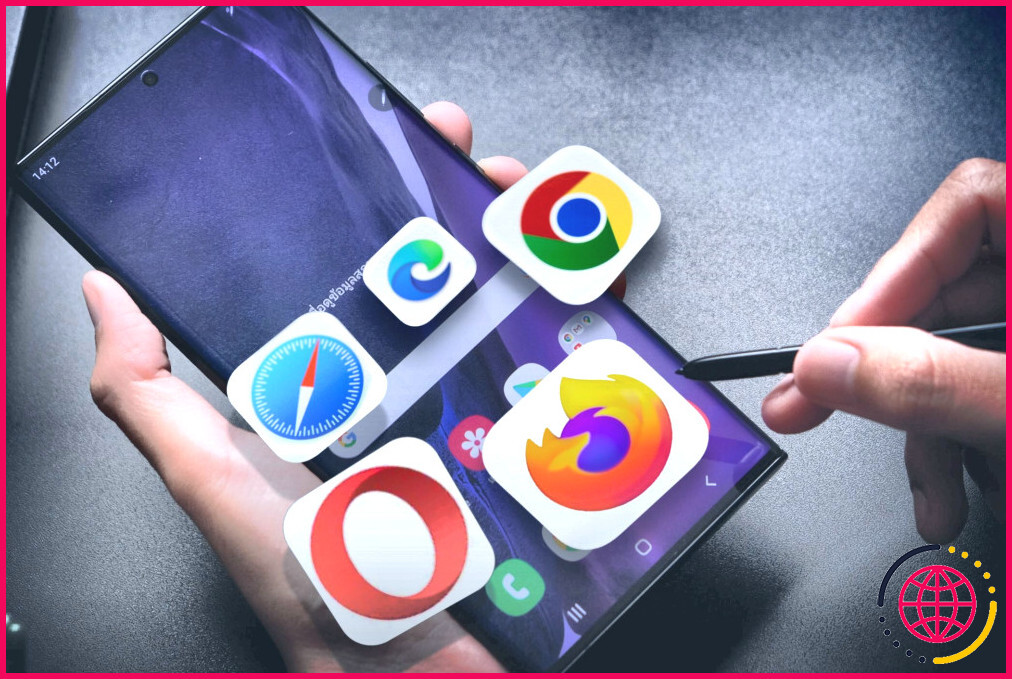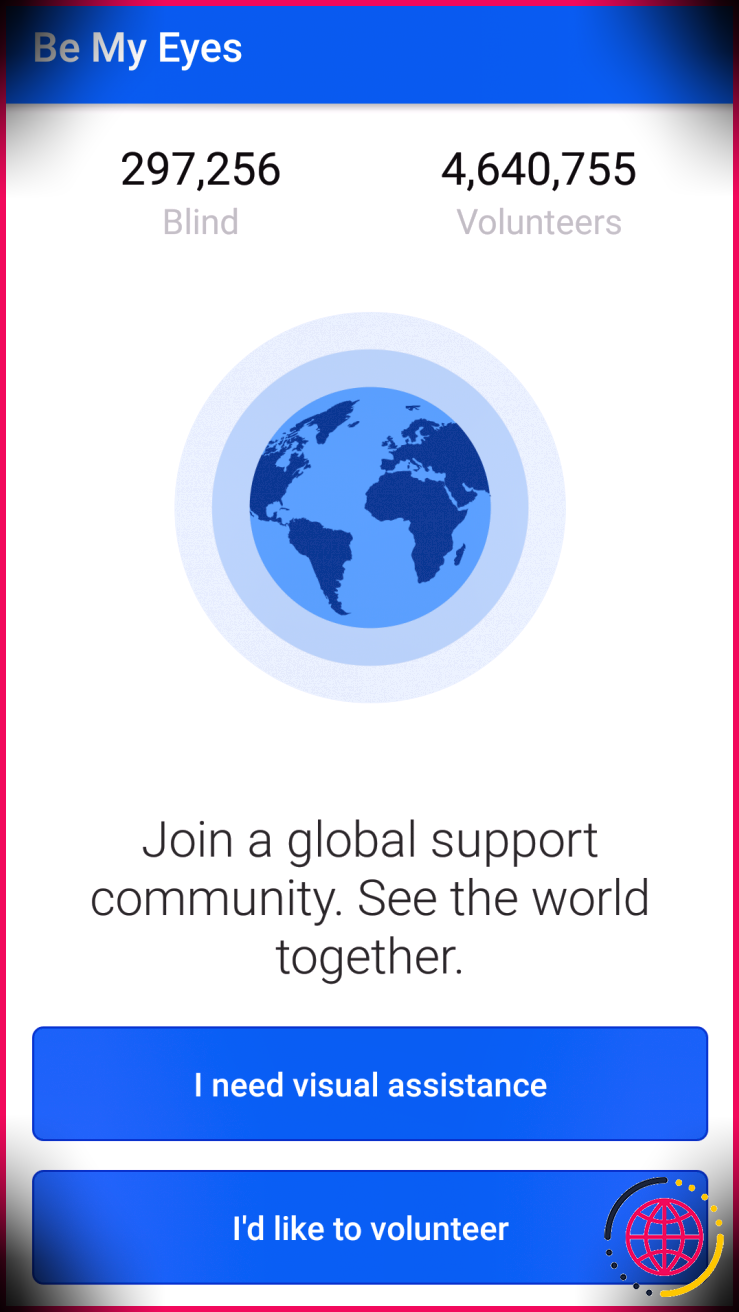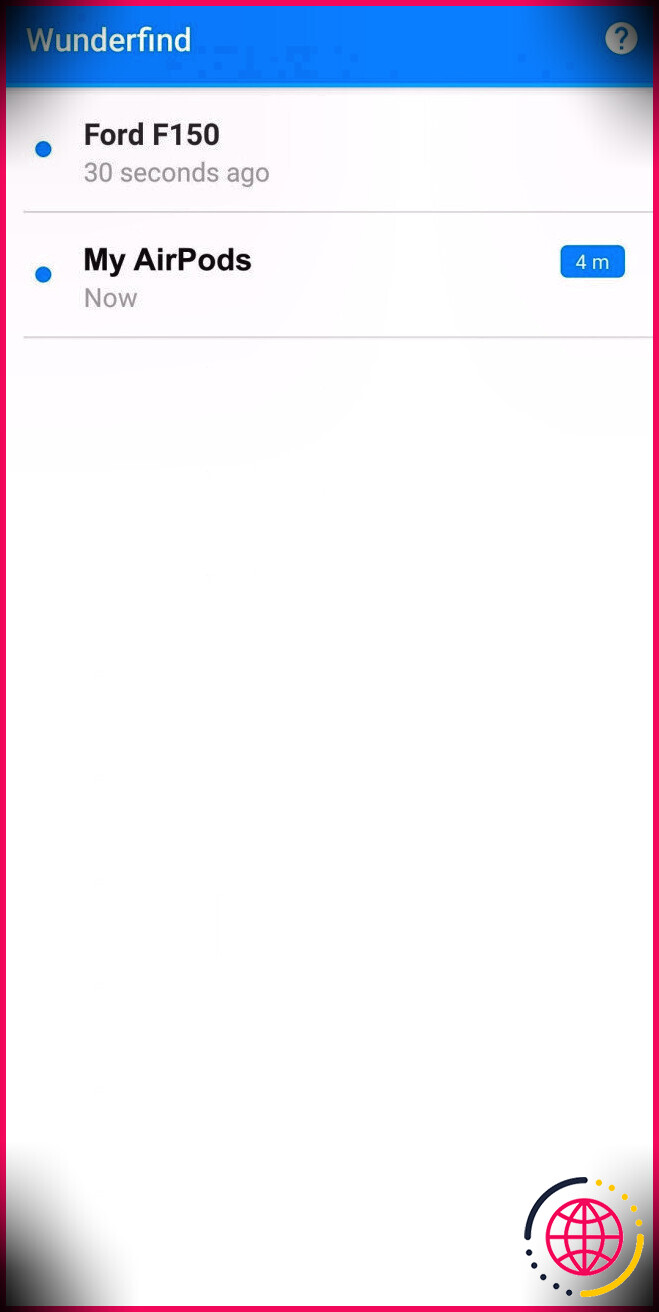Comment changer le navigateur Web par défaut sur Android
Vous n’avez pas à vous forcer à utiliser Google Chrome ou Samsung Internet simplement parce que c’est le navigateur par défaut de votre appareil Android. Vous pouvez le remplacer par votre navigateur tiers préféré en quelques secondes ; nous vous montrons comment faire ci-dessous.
Comment changer le navigateur par défaut sur les téléphones Google Pixel
Avant de procéder, vous devez avoir au moins deux navigateurs installés sur votre téléphone. Si vous n’en avez aucun en plus de celui par défaut, choisissez l’un des meilleurs navigateurs Android et installez-le comme vous le feriez pour n’importe quelle application du Play Store. Ensuite, suivez les étapes suivantes sur votre téléphone Pixel :
- Ouvrez le navigateur Paramètres et appuyez sur Apps.
- Sélectionnez ensuite Applications par défaut et tapez sur Application navigateur.
- Il ne vous reste plus qu’à choisir votre navigateur web préféré, et vous êtes prêt à partir.
Comment changer le navigateur par défaut sur les téléphones Samsung
Si vous avez un téléphone Samsung, l’application Paramètres peut sembler différente en raison de son interface One UI, mais les étapes à suivre sont en grande partie les mêmes. Voici ce que vous devez faire :
- Ouvrez l’application Paramètres et appuyez sur Apps.
- Sélectionnez Choisir les applications par défaut et tapez sur Application navigateur.
- Sur la page suivante, sélectionnez votre navigateur web préféré et quittez le menu.
Vous pouvez également modifier d’autres applications par défaut sur Android à partir du menu Applications par défaut de la page des paramètres. Cela s’applique non seulement aux téléphones Samsung et Pixel, mais aussi à d’autres appareils Android.
Les étapes présentées dans ce guide ne concernent que les téléphones Pixel de Google et Samsung fonctionnant sous Android 14. Si vous possédez un appareil différent ou qu’il fonctionne sous une version Android plus ancienne, les étapes exactes à suivre peuvent varier légèrement.
Il existe de nombreux navigateurs web disponibles pour les appareils Android. Certains sont riches en fonctionnalités et comprennent des fonctions uniques telles que des bloqueurs de suivi intégrés, qui peuvent aider votre navigation à rester plus privée et plus sûre. D’autres mettent davantage l’accent sur la personnalisation en prenant en charge les extensions de bureau et les modules complémentaires.
Prenez le temps de déterminer ce qui est important pour vous lorsque vous naviguez sur internet, et choisissez un navigateur par défaut en fonction de vos besoins.
Améliorez votre QI technologique grâce à nos lettres d’information gratuites
En vous abonnant, vous acceptez notre politique de confidentialité et pouvez recevoir des communications occasionnelles ; vous pouvez vous désabonner à tout moment.
Articles recommandés

7 fonctions Android qui m’ont aidé à voyager sans anxiété
Profitez de ces fonctionnalités sur votre appareil Android pour voyager sans stress.

J’utilise Samsung Notes tous les jours : Voici ce qui en fait une si bonne application
Vous n’avez pas besoin d’une application tierce de prise de notes si vous avez un téléphone Samsung.

7 générateurs de musique IA gratuits pour créer des chansons uniques à utiliser dans vos projets
Devenez un Beethoven pour un orchestre de bots avec ces générateurs de musique IA gratuits qui créent des chansons uniques basées sur vos choix.

Envie d’une expérience de jeu minimaliste ? Essayez Idle Games
Voici quelques jeux auxquels vous pouvez jouer sans même leur accorder toute votre attention.
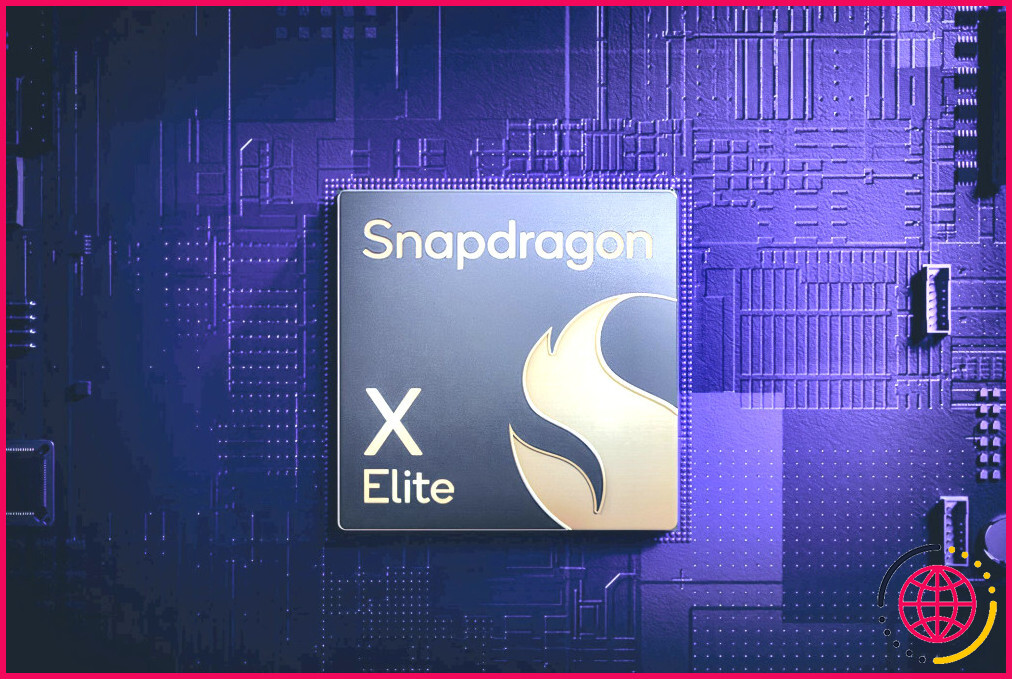
6 raisons pour lesquelles vous voudrez une puce Snapdragon X Elite dans votre prochain ordinateur portable
Le Snapdragon X Elite de Qualcomm s’attaque aux performances d’Apple.
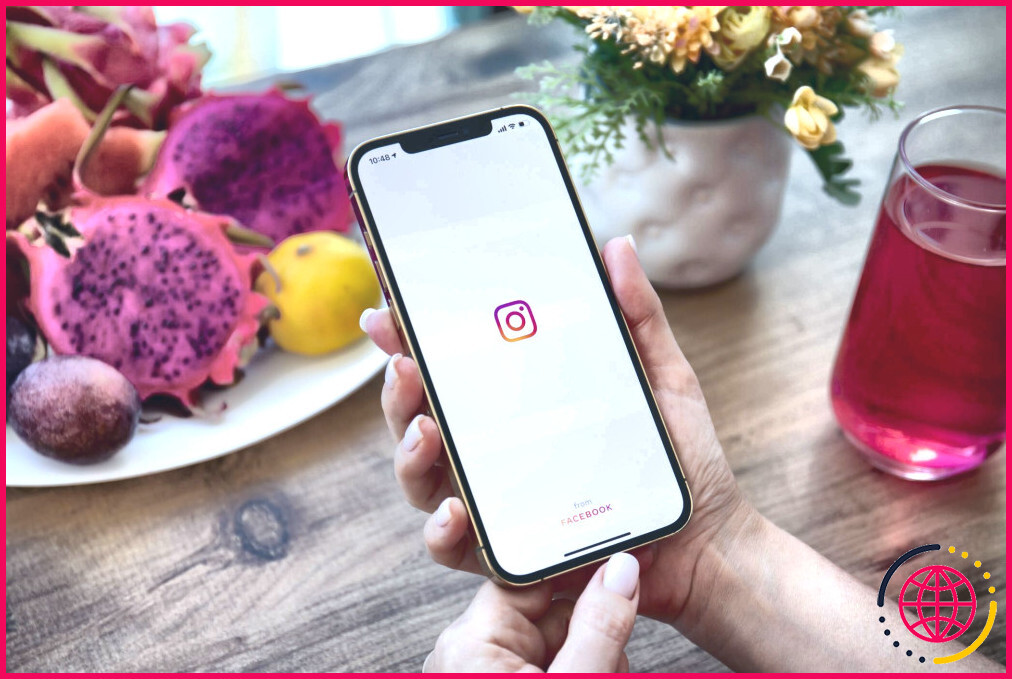
5 fonctionnalités d’Instagram pour filtrer les contenus que vous ne voulez pas voir.
Vous pouvez utiliser ces fonctionnalités pour vous débarrasser des contenus que vous ne voulez pas voir sur Instagram.
Comment définir Google Chrome comme navigateur par défaut ?
Définir Chrome comme navigateur web par défaut
- Sur votre ordinateur, cliquez sur le menu Démarrer .
- Cliquez sur Paramètres Apps. Apps par défaut.
- Sous « Définir les applications par défaut », saisissez Chrome dans la zone de recherche.
- En haut, à côté de « Faire de Google Chrome votre navigateur par défaut », cliquez sur Définir la valeur par défaut.
- Pour quitter, fermez la fenêtre des paramètres.
Où puis-je trouver mon navigateur sur mon téléphone Android ?
Navigateur Internet
- Depuis un écran d’accueil, appuyez sur. Apps.
- Appuyez sur « Chrome » ou « Navigateur Internet ». Le navigateur par défaut peut varier en fonction de l’appareil.
- Signets.
- Historique.
Comment réparer le navigateur web sur Android ?
Premièrement : Essayez ces correctifs courants pour le crash de Chrome
- Fermez tous les onglets sauf celui qui affiche le message d’erreur.
- Quittez les autres applications ou programmes en cours d’exécution.
- Mettez en pause les téléchargements d’applications ou de fichiers.
Comment puis-je modifier mon site Web par défaut sur mon téléphone ?
Choisissez votre page d’accueil
- Sur votre appareil Android, ouvrez Chrome .
- En haut à droite, appuyez sur Plus. Paramètres.
- Sous « Avancé », appuyez sur Page d’accueil.
- Choisissez la page d’accueil de Chrome ou une page personnalisée.